FullEventLogView 是一款功能强大的工具,专门用于查看 Windows 事件日志。它不仅提供事件叙述,还支持查看本地计算机的事件记录,甚至可以远程查看其他计算机的事件日志。另外您还可以将事件导出为多种格式的文档,如 text、csv、tab-delimited、html 和 xml 等。如果您需要这样的工具,请立即免费下载!
使用方法
快速启动 FullEventLogView
FullEventLogView 不需要任何安装过程或额外的 DLL 文件。只需运行可执行程序 FullEventLogView.exe 即可。启动后主对话框将加载并显示过去 7 天的所有事件。您可以使用“高级选项”对话框(F9)来更改默认的 7 天时间过滤器,并设置其他过滤器。如果您需要从远程计算机或事件日志文件(.evtx)加载事件,请使用“选择数据库”对话框(F7)。
灵活的界面显示方式
在上端窗格中选择事件时,下边窗格将显示选定事件的详细信息。具体显示方式取决于您选择的选项(选择项 -> 下边窗格显示方式):
显示事件叙述:显示事件的详细叙述。对于一些叙述较长的事件,您可以在下边窗格中查看完整的叙述。
显示事件数据信息:显示事件中存储的事件和额外数据的详细说明。
显示事件 XML:显示事件的详细 XML。
刷新(F5)和增量刷新(F8)
FullEventLogView 提供两种刷新操作:
刷新(F5):重新加载所有事件日志。
增量刷新(F8):仅添加自上次刷新以来新建的事件项。
自动刷新模式
当自动刷新模式开启时(选择项 -> 自动刷新 -> 每 x 秒),FullEventLogView 将按照您设置的刷新间隔自动执行增量刷新,方便您随时查看新创建的事件日志项目。
以管理员身份运行
默认情况下FullEventLogView 不需要提升权限(以管理员身份运行)。如果您需要查看需要管理员权限的事件(如安全日志),则需要按下 Ctrl + F11 以管理员身份运行 FullEventLogView。






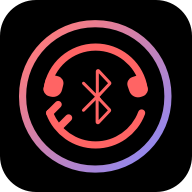
 微PE工具箱
微PE工具箱
 万能U盘量产工具
万能U盘量产工具
 DBMaker
DBMaker
 Stardock Start
Stardock Start
 SysGauge x64
SysGauge x64
 大白菜U盘启动盘制作工具
大白菜U盘启动盘制作工具
 BitDock
BitDock
 Twinkle Tray
Twinkle Tray
 2K公布免费第三人称英雄射击游戏《Ethos计划》
2K公布免费第三人称英雄射击游戏《Ethos计划》
 考试啦,《葫芦娃2》带来原动画细节小考卷(4)
考试啦,《葫芦娃2》带来原动画细节小考卷(4)
 王国两位君主北欧之地隐士有什么用
王国两位君主北欧之地隐士有什么用
 我的世界种子怎么种植方法
我的世界种子怎么种植方法
 崩坏学园2怎么注销崩坏怎么注销账号
崩坏学园2怎么注销崩坏怎么注销账号
 不止《生化危机》外媒精选30款恐怖佳作
不止《生化危机》外媒精选30款恐怖佳作
 王国两位君主北欧之地雷神之锤解锁顺序
王国两位君主北欧之地雷神之锤解锁顺序
 梦幻西游梦玲珑穿什么
梦幻西游梦玲珑穿什么
 功夫熊猫阿宝邀你切磋,《蛋仔派对》联动KouKouLove第二弹开启
功夫熊猫阿宝邀你切磋,《蛋仔派对》联动KouKouLove第二弹开启
 终结之王SF《街头篮球》提升胜率之失误控制
终结之王SF《街头篮球》提升胜率之失误控制